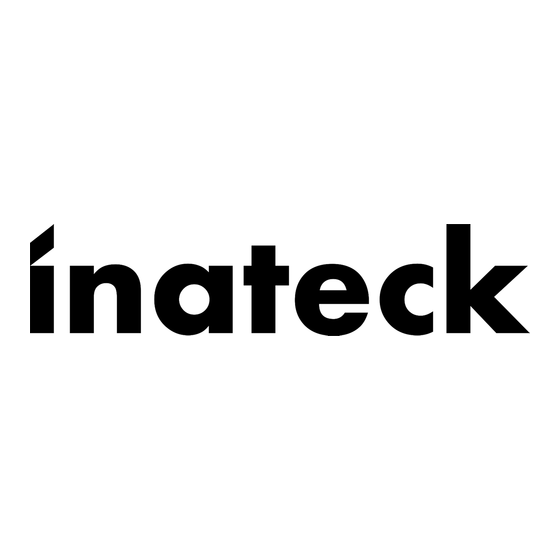
Publicidad
Enlaces rápidos
Publicidad

Resumen de contenidos para Inateck BCST-54
- Página 1 BCST-54 Lector Bluetooth® de Códigos de barra 2D Manual de instrucciones...
- Página 2 Contenido Notas ....................................1 Descripción del Producto ............................2 Especificaciones del producto ........................2 Indicador LED ..............................3 Buzzer ..................................4 Códigos de barra compatibles ........................5 Cómo configurar el lector ............................6 Configuraciones básicas ............................7 Configuración del sistema ..........................7 Configuración del teclado ..........................8 Escribir con los valores predeterminados personalizados ...............9 Restaurar la configuración de fábrica .......................
- Página 3 Modo de cable USB ............................28 Configuración de los códigos de barra ......................29 Codabar ................................29 Habilitar/Deshabilitar Codabar ......................29 Transmitir caracteres de INICIAR/DETENER ................29 Code 11 ................................30 Habilitar/Deshabilitar Code 11 ......................30 Código de suma de verificación ......................30 Code 128 ................................31 Habilitar/Deshabilitar Code 128 ......................31 GS1-128 (UCC-128/EAN-128 ) ........................31 Habilitar/Deshabilitar GS1-128 (UCC-128/EAN-128 ) .............31...
- Página 4 Habilitar/Deshabilitar MSI ........................37 Código de suma de verificación ......................37 UPC-A ................................... 39 Habilitar/Deshabilitar UPC-A ......................39 Salida UPC-A "0" ............................. 39 Código de suma de verificación ......................39 Dígito numérico del sistema UPC-A ....................39 UPC-E ..................................40 Habilitar/Deshabilitar UPC-E ......................40 Habilitar/Deshabilitar UPC-E1 ......................40 Dígito inicial de salida UPC-E ......................40 Convertir UPC-E a UPC-A ........................40 Código de suma de verificación ......................40...
- Página 5 Habilitar/Deshabilitar Código Maxi ....................44 Código Han Xin ..............................44 Habilitar/Deshabilitar Código Han Xin ..................44 Editar el formato de los datos ..........................45 Código ID ................................45 Code ID List .............................. 45 Ajuste del carácter final del código ......................46 Configuración de prefijos/sufijos de códigos personalizados ............ 47 Borrar caracteres en el resultado de salida ..................
- Página 6 Notas Notas de seguridad No desmonte el lector de códigos de barras ni ponga piezas extrañas en él para evitar cortocircuitos o daños en el circuito. No deje el lector de códigos de barras ni la batería cerca del fuego. Notas de mantenimiento Utilice una mopa húmeda y limpia para limpiar la carcasa exterior del lector de códigos de barras.
- Página 7 Descripción del Producto Especificaciones del producto Número modelo BCST-54 Materiales PC+TPU Capacidad de la batería 2600mAh Alimentación DC 5V Memoria 4 Mb Code 128, EAN-13, EAN-8, UPC-A, UPC-E, Code 39, Code 93, Codabar, Interleaved 2 of 5, Standard 2 of 5, Industrial 2 of 5, Códigos de barras...
- Página 8 Indicador LED Estado del indicador Explicación Luz LED verde parpadea Reconexión del Bluetooth Luz LED verde parpadea una vez La lectura es exitosa y los datos se cargaron Luz LED azul parpadea Emparejamiento Bluetooth La lectura es exitosa y los datos se almacenaron Luz LED azul parpadea una vez en el buffer Luz LED azul está...
- Página 9 Dos sonidos cortos (volumen Indica que los ajustes son correctos de bajo a alto) Dos sonidos cortos (volumen El BCST-54 se ha desconectado de un de alto a bajo) ordenador/teléfono Dos sonidos largos (volumen El lector se ha encendido en modo inalámbrico (con el...
- Página 10 Códigos de barra compatibles Los tipos de códigos de barras compatibles con el BCST-54 se pueden encontrar en la siguiente tabla. Para más detalles, consulte la configuración del tipo de código de barras en Configuración del tipo de código de barras.
- Página 11 Cómo configurar el lector Puede cambiar la configuración del lector de código de barras BCST-54 leyendo el código de barras de Configuración en este manual. Los ejemplos de configuración del lector BCST-54 se presentan a continuación. Nota: Si hay un (*) antes de un determinado código de barras de configuración en este manual, este indica que es un ajuste de fábrica.
- Página 12 Nota: Si desea utilizar el BCST-54 con un dispositivo Android, por favor utilice el método de entrada Gboard, y configure el lector como "Modo Windows/Android" y el teclado de entrada como "Teclado Americano".
- Página 13 Modo de configuración Configuración del teclado (*) Teclado Americano Teclado Alemán Teclado Francés Teclado Español Teclado Italiano Teclado Reino Unido Teclado Japonés (Caracteres Romanos) Teclado Canadiense Teclado Serbio Salir y guardar...
- Página 14 Modo de configuración Escribir con los valores predeterminados personalizados Puede cambiar los valores predeterminados de fábrica y personalizar algunas funciones que se adapten a sus propias necesidades a la hora de utilizar el lector. Debe escanear de manera consecutiva 'Modo configuración' → 'Configuración de la función de código de barras que desea personalizar (por ejemplo: ID de código de salida)' →...
- Página 15 Revelar número de versión del software Revelar el estado de la batería Si desea conocer la cantidad de batería restante del BCST-54, puede escanear el código de barras "Revelar estado de la batería" sin escanear el código de barras "Modo configuración".
- Página 16 Modo de configuración Velocidad de transmisión de datos El producto funciona por defecto en modo de transmisión de alta velocidad. Por defecto, el intervalo de transmisión de datos es de 0ms, mejorando su eficiencia en el trabajo. Si desea utilizar el producto con algún software de baja velocidad (como el Excel en los teléfonos Android), por favor, ajuste el intervalo de transmisión de datos en concordancia, ya que el problema de la pérdida de datos o los caracteres confusos puede ocurrir si el intervalo es demasiado corto.
- Página 17 Modo de configuración Modo reposo automático Para ahorrar batería, puede establecer el intervalo para que el lector entre en modo de reposo automático. El intervalo preestablecido es de 10 minutos. (*) Habilitar modo reposo automático Deshabilitar modo reposo automático Configurar modo reposo automático en Configurar modo reposo automático en 1min 3min...
- Página 18 Modo de configuración Configuración del Buffer Cuando el lector esté fuera del rango de transmisión, los códigos de barras escaneados se mantendrán en la memoria integrada/buffer/cache de manera temporal. Si desea cargar los datos almacenados en la memoria integrada/buffer/cache a su ordenador o teléfono, haga doble click en el botón de lectura cuando el lector de códigos de barras esté...
- Página 19 Modo de configuración Función de inventario En el modo de inventario, los códigos de barras se guardarán en el buffer del lector de códigos de barras y pueden ser subidos muchas veces, de acuerdo con sus necesidades. También puede borrar los códigos de barras en el buffer después de cargarlos en su dispositivo.
- Página 20 Modo de configuración Si el modo de inventario se encuentra activo y no desea escanear el mismo código de barras dos veces, puede configurar el lector en "Habilitar comprobación de lectura duplicado". Después de la configuración, el lector emitirá un "pitido" extraño al leer un código de barras duplicado y este no se almacenará...
- Página 21 Modo de configuración Control de las luces de navegación (*) Iluminar al escanear Permanecer encendida Permanecer apagada La luz de navegación parpadea (*) Luz de navegación parpadea Luz de navegación no parpadea Control del volumen Silencio Volumen bajo (*)Volumen medio Volumen alto Salir y guardar...
- Página 22 Modo de configuración Alerta de vibración Deshabilitar alerta de vibración (*)Habilitar alerta leve de vibración Habilitar alerta fuerte de vibración Salir y guardar...
- Página 23 Modo de configuración Modo de escaneo Modo de apagado automático de la luz roja En el modo por defecto es el de apagado automático de la luz roja. En este modo, la luz roja no se enciende a menos que se oprima el botón de lectura. Si no se escanea ningún código de barras, la luz roja permanecerá...
- Página 24 Modo de configuración Modo de lectura continua Para activar el escaneo en este modo no es necesario pulsar el botón de lectura. El LED rojo se enciende automáticamente y está listo para escanear un código de barras. Si no se escanea ningún código de barras, el LED rojo permanecerá...
- Página 25 Modo de configuración Modo de lectura manual En el modo de lectura manual, al pulsar el botón de escaneo aparecerá un haz de luz roja que indica que el lector está listo para escanear códigos de barras. La luz roja no se apagará hasta que se produzca una de las siguientes situaciones 1.
- Página 26 1) El modo adaptador inalámbrico es el modo de conexión por defecto del escáner de código de barras BCST-54. Si está utilizando el modo de conexión Bluetooth y quiere volver a cambiar al modo de adaptador inalámbrico, escanee los códigos de barras de configuración en la secuencia "Modo configuración"...
- Página 27 Escanee el código de barras "Modo configuración". c) Escanee el código de barras "Emparejar uno o más lectores con un adaptador USB" y acerque el lector Inateck BCST-54 lo más cerca posible del adaptador USB (a menos de 2 metros).
- Página 28 "Modifica configuración", "Modo SSP Bluetooth" y "Guardar y salir". Modo Bluetooth SPP Cuando se cambia al modo SPP de Bluetooth, el BCST-54 ingresa al modo de transmisión Bluetooth y el indicador LED azul parpadea. Puede buscar el Bluetooth del BCST-54 y vincularlo con su teléfono / ordenador.
- Página 29 Para desconectar el Bluetooth, simplemente cerrar la herramienta de debugging serial. Para usar el modo Bluetooth SPP del BCST-54 en otro ordenador, no es necesario realizar ninguna otra acción, sólo desconectar el lector del ordenador anteriore y el BCST-54 ingresará...
- Página 30 Nota: Normalmente, el BCST-54 puede reconectarse automáticamente a un dispositivo previamente conectado. Si esta operación falla, elimine el historial de emparejamiento del BCST-54 en la lista de dispositivos anfitriones. Después, vuelva a emparejarlos. El modo Bluetooth (HID) Salir y guardar...
- Página 31 Modo de configuración En el modo Bluetooth HID, el teléfono ocultará el teclado virtual automáticamente después de conectarse con el BCST-54. Si usted está en un dispositivo iOS y quiere sacar el teclado virtual al lector, puede pulsar de forma prolongada el botón de lectura durante 3s y durante otros 3s para ocultar el teclado virtual, así...
- Página 32 Modo de configuración Modo Bluetooth GATT El modo Bluetooth GATT no es el modo predeterminado. Si desea utilizar este modo, debe escanear el código de barras "Configuración"-"Modo Bluetooth GATT"-"Guardar y salir" en secuencia. Modo Bluetooth GATT El modo Bluetooth GATT es una interfaz de comunicación reservada para el desarrollo de APP Bluetooth.
- Página 33 Modo de configuración Establecer el nombre de Bluetooth El BCST-54 dispone de un ajuste de nombre del Bluetooth con una longitud limitada de 32 caracteres. Para cambiar el nombre del Bluetooth, por favor asegúrese primero de que el BCST-54 está en modo Bluetooth HID o GATT y luego escanee los códigos de barras "Modo configuración"...
- Página 34 Modo de configuración Configuración de los códigos de barra Codabar Habilitar/Deshabilitar Codabar (*) Habilitar Codabar Deshabilitar Codabar Transmitir caracteres de INICIAR/DETENER (*) Habilitar los caracteres Codabar Deshabilitar los caracteres Codabar INICIAR/DETENER INICIAR/DETENER Salir y guardar...
- Página 35 Modo de configuración Code 11 Habilitar/Deshabilitar Code 11 (*) Deshabilitar Code 11 Habilitar Code 11 Código de suma de verificación Los datos de un código de barras Code 11 pueden no incluir el código de suma de verificación. Si lo incluyen, el código de verificación es el último o los últimos dos dígitos de la salida de datos.
- Página 36 Modo de configuración Code 11 con suma de verificación de 2 (*)Transmitir suma de verificación del Code dígitos No transmitir suma de verificación de Code 11 Code 128 Habilitar/Deshabilitar Code 128 (*) Habilitar Code 128 Deshabilitar Code 128 GS1-128 (UCC-128/EAN-128 ) Habilitar/Deshabilitar GS1-128 (UCC-128/EAN-128 ) Habilitar GS1-128 (*) Deshabilitar GS1-128...
- Página 37 Modo de configuración Códigos de barra USPS y FedEx Habilitar/Deshabilitar Códigos de barra USPS y FedEx (*) Habilitar Códigos de barra USPS y FedEx Deshabilitar Códigos de barra USPS y FedEx Code 39 Habilitar/Deshabilitar Code 39 (*) Habilitar Code 39 Deshabilitar Code 39 Transmitir el carácter INICIAR/DETENE Habilitar el carácter INICIAR/DETENER para...
- Página 38 Modo de configuración Código de suma de verificación Los datos de un Code 39 pueden no incluir el código suma de verificación. Si lo incluyen, el código suma de verificación es el último carácter de los datos. El código de suma de verificación es el valor añadido de todos los datos recogidos para comprobar si los datos son correctos.
- Página 39 Habilitar Code 32 (*) Deshabilitar Code 32 El carácter inicial fijo de un Code 32 es "A". El BCST-54 admite la función de activar o desactivar el carácter inicial, y por defecto lo desactiva. Habilitar la salida inicial de caracteres "A"...
- Página 40 Modo de configuración EAN-8 Habilitar/Deshabilitar EAN-8 (*) Habilitar EAN-8 Deshabilitar EAN-8 Código de suma de verificación (*)Transmitir código de suma de verificación No transmitir código de suma de verificación EAN-8 EAN-8 EAN-13 Habilitar/Deshabilitar EAN-13 (*) Habilitar EAN-13 Deshabilitar EAN-13 Código de suma de verificación (*)Transmitir código de suma de verificación No transmitir código de suma de verificación EAN-13...
- Página 41 Modo de configuración ISBN Convertir código EAN-13 a ISBN Puede decidir si convertir el EAN-13 en ISBN. El lector no convertirá EAN-13 a ISBN por defecto. Convertir EAN-13 a ISBN (*)No convertir EAN-13 a ISBN Convertir EAN-13 a ISSN Usted puede decidir si convertir el código EAN-13 a ISSN. El lector viene con la conversión desactivada por defecto.
- Página 42 Modo de configuración Habilitar/Deshabilitar MSI Habilitar MSI (*) Deshabilitar MSI Código de suma de verificación El código de barras MSI contiene un código de suma de verificación obligatorio de 1 dígito. Si hay un código de suma verificación, será el último o los últimos dos dígitos. La suma de verificación es el valor añadido de todos los datos recogidos para comprobar si la entrada de datos es correcta.
- Página 43 Modo de configuración MSI con suma de verificación de dos (*)Transmitir suma de verificación MSI dígitos", No transmitir suma de verificación MSI Salir y guardar...
- Página 44 Modo de configuración UPC-A Habilitar/Deshabilitar UPC-A (*) Habilitar UPC-A Deshabilitar UPC-A Salida UPC-A "0" Usted puede decidir si añadir o no un carácter "0" a la salida de UPC-A. El lector deshabilita por defecto la salida de "0". Salida UPC-A "0" (*)Detener salida UPC-A "0"...
- Página 45 Modo de configuración UPC-E Habilitar/Deshabilitar UPC-E (*) Habilitar UPC-E Deshabilitar UPC-E Habilitar/Deshabilitar UPC-E1 El dígito inicial de la mayoría de los UPC-E es "0". Si desea leer códigos de barras UPC-E con el dígito inicial "1", habilite primero el UPC-E y luego configure el código de barras "Habilitar UPC-E1".
- Página 46 Modo de configuración IATA 2 of 5 Habilitar/Deshabilitar IATA 2 de 5 Habilitar IATA 2 de 5 (*) Deshabilitar IATA 2 de 5 Entrelazados 2 de 5 Habilitar/Deshabilitar Entrelazados 2 de 5 (*) Habilitar entrelazados 2 de 5 Deshabilitar entrelazados 2 de 5 Matrix 2 de 5 Habilitar/Deshabilitar Matrix 2 de 5 Habilitar Matrix 2 de 5...
- Página 47 Modo de configuración GS1 DataBar Los códigos de barra GS1 DataBar Limited, GS1 DataBar Expanded, GS1 DataBar Stacked, etc. comparten los mismos códigos de barras de ajuste que los de GS1 DataBar. Habilitar/Deshabilitar GS1 DataBar (*) Habilitar GS1 DataBar Deshabilitar GS1 DataBar Habilitar/Deshabilitar GS1 DataBar Compuesto (*) Habilitar GS1 DataBar Compuesto Habilitar GS1 DataBar Compuesto...
- Página 48 Modo de configuración (*) Re Leer solo código QR normal Leer código QR normal e invertido Data Matrix Habilitar/Deshabilitar Data Matrix (*) Habilitar Data Matrix Deshabilitar Data Matrix Reconocimiento de códigos Data Matrix normales/invertidos La configuración "Leer solo Data Matrix normal" significa que el lector solo podrá leer los códigos de barras Data Matrix con fondo blanco y líneas negras.
- Página 49 Modo de configuración PDF 417 Micro PDF 417 comparte los mismos códigos de barras de ajuste que el PDF 417. Habilitar/Deshabilitar PDF 417 (*) Habilitar PDF 417 Deshabilitar PDF 417 Código Aztec Habilitar/Deshabilitar Código Aztec Habilitar Código Aztec (*) Deshabilitar Código Aztec Código Maxi Habilitar/Deshabilitar Código Maxi (*) Deshabilitar Código Maxi...
- Página 50 Modo de configuración Editar el formato de los datos Código ID Un carácter de Code ID identifica el tipo de código de un código de barras escaneado. Esto es útil cuando se decodifica más de un tipo de código. Usted puede decidir si añadir el Code ID delante de la salida de un código de barras. El lector desactiva por defecto el ID de código.
- Página 51 Modo de configuración Código Aztec Código Maxi Data Matrix Código Han Xin GS1 128 GS1 DataBar, GS1 DataBar Expanded, GS1 DataBar Limited Ajuste del carácter final del código Usted puede decidir si añadir un " Intro " después de la salida de un código de barras. El lector añadirá...
- Página 52 Configuración de prefijos/sufijos de códigos personalizados El BCST-54 permite personalizar de 1 a 32 dígitos del prefijo del código de barras y de 1 a 32 dígitos del sufijo del código de barras. El prefijo y el sufijo pueden ser mostrados u ocultados.
- Página 53 Modo de configuración Borrar caracteres en el resultado de salida Cuando se emite el resultado del escaneo, el BCST-54 admite el borrado de caracteres frontales de 0-99 dígitos y de caracteres finales de 0-99 dígitos de un código de barras.
- Página 54 9 Dígitos Configuración de mayúsculas y minúsculas El BCST-54 puede convertir todas las letras de un código de barras en mayúsculas o todas en minúsculas. Por defecto, las letras permanecen sin cambios. Puede cambiar la configuración de las mayúsculas y minúsculas leyendo los códigos de barras que aparecen a continuación.
- Página 55 Estos códigos adicionales aparecen a la derecha del código principal y son más cortos que el código principal, es decir que puede ser de 2 a 5 dígitos. El BCST-54 leerá exclusivamente el código principal después de desactivar el código adicional.
- Página 56 (*) No agregar carácter de separación Control de bloqueo de mayúsculas Cuando se utiliza el BCST-54 con un sistema operativo Windows, el contenido de un código de barras puede cambiar con el estado de la tecla de bloqueo de mayúsculas. Para evitar los errores causados por dicho cambio, puede activar la opción "Eliminar el código de barras del...
- Página 57 5. Lea el código de barras " Salir y guardar ". Nota: Después de establecer los caracteres iniciales mediante los pasos anteriores, el BCST-54 solo reconocerá los códigos de barras con caracteres iniciales específicos. Si desea deshabilitar la función, por favor, lea la sección "Modo configuración" - " Eliminar la restricción de los caracteres iniciales"...
- Página 58 "Número de pieza", mientras el carácter "Q" puede indicar cantidad. El BCST-54 puede ocultar estos caracteres iniciales. Si los caracteres iniciales están configurados para ser ocultados, los caracteres iniciales para el código 128 y el código 39 incluyendo D, K, P, Q, S, V, 1P, 1T, 10D, 17V, 2P o 4L estarán ocultos y no saldrán.
- Página 59 BCST-54 emitirá los caracteres correspondientes. Si escanea los códigos de barras de acceso directo del tipo de función, el BCST-54 simulará el efecto en un teclado, como una tecla de función independiente o combinada.
- Página 60 Modo de configuración Configuración del formato de codificación de datos Para que el servidor imprima los datos chinos en un formato de código determinado, puede completar la configuración leyendo el código de barras "Formato de codificación de datos". El escáner emite por defecto los datos en formato de codificación GBK. 1.
- Página 61 Modo de configuración Sustituir GS (^]) por un carácter específico El BCST-54 permite sustituir el carácter de separación GS (^]) por caracteres específicos. El lector deshabilita por defecto esta función. Los pasos para configurar la sustitución del carácter de separación GS por el carácter "A" son los siguientes: 1.
- Página 62 Modo de configuración Apéndice Ⅰ: Caracteres " & Salir y guardar...
- Página 63 Modo de configuración < Salir y guardar...
- Página 64 Modo de configuración > Salir y guardar...
- Página 65 Modo de configuración Salir y guardar...
- Página 66 Modo de configuración Salir y guardar...
- Página 67 Modo de configuración Salir y guardar...
- Página 68 Modo de configuración Salir y guardar...
- Página 69 Modo de configuración Apéndice Ⅱ: Tecla de función independiente Tecla Intro Tecla espacio Salir y guardar...
- Página 70 Modo de configuración Pestaña Retroceder Borrar Mover cursor hacia arriba Move Cursor hacia abajo Mover cursor a la izquierda Mover cursor a la derecha Ctrl Insertar Home Terminar Página arriba Página abajo Salir y guardar...
- Página 71 Modo de configuración Apéndice Ⅲ: Combinaciones de teclas de función NUL(Ctrl+@) SOH(Ctrl+A) STX(Ctrl+B) ETX(Ctrl+C) EOT(Ctrl+D) ENQ(Ctrl+E) ACK(Ctrl+F) BEL(Ctrl+G) BS(Ctrl+H) HT(Ctrl+I) LF(Ctrl+J) VT(Ctrl+K) FF(Ctrl+L) CR(Ctrl+M) Salir y guardar...
- Página 72 Modo de configuración SO(Ctrl+N) SI(Ctrl+O) DLE(Ctrl+P) DC1(Ctrl+Q) DC2(Ctrl+R) DC3(Ctrl+S) DC4(Ctrl+T) NAK(Ctrl+U) SYN(Ctrl+V) ETB(Ctrl+W) CAN(Ctrl+X) EM(Ctrl+Y) SUB(Ctrl+Z) ESC(Ctrl+[) Salir y guardar...
- Página 73 Modo de configuración FS(Ctrl+\) GS(Ctrl+]) RS(Ctrl+^) US(Ctrl+-) Salir y guardar...




